AutoCAD 2008. Руководство пользователя - [2]
См. также:
■ Создание рабочего пространства для конкретной задачи
■ "Настройка панелей инструментов" в документе Руководство по адаптации
Отображение панели
■ Нажмите правую кнопку мыши на любой панели инструментов и выберите панель в контекстном меню.
Закрепление панели
1. Поместите курсор на заголовок панели или в любом свободном от кнопок месте. Нажмите и удерживайте нажатой кнопку устройства указания.
2. Перетащите панель в одну из зон закрепления вверху, внизу окна или у любого края области рисования.
3. Когда контур панели появится в зоне закрепления, отпустите кнопку.
Для перемещения панели в область закрепления без выполнения закрепления нужно во время перетаскивания удерживать нажатой клавишу CTRL.
Открепление панели
1. Поместите курсор на ручку переноса на краю панели, нажмите и удерживайте нажатой кнопку устройства указания.
2. Перетащите панель из места закрепления, затем отпустите кнопку.
Изменение размеров панели
1. Поместите курсор на край плавающей панели таким образом, чтобы курсор принял форму горизонтальной или вертикальной двойной стрелки.
2. Удерживайте нажатой кнопку устройства указания и перемещайте курсор, пока панель не примет требуемые размеры.
Закрытие панели
1. Если панель закреплена, то открепите ее.
2. Нажмите кнопку "Закрыть" в верхнем правом углу панели.
Команды
НПИ
Управляет настраиваемыми элементами интерфейса пользователя, такими как рабочее пространство, панель инструментов, меню, контекстное меню и сочетание клавиш.
Системные переменные
TOOLTIPS
Управляет отображением подсказок
Утилиты
Нет записей
Ключевые слова для команд
Нет записей
Строки состояния
Строки состояния приложения и чертежа содержат полезную информацию, а также кнопки для включения и отключения чертежных инструментов.
Строка состояния приложения
В строке состояния приложения отображаются координаты курсора наряду с несколькими кнопками для включения и отключения чертежных инструментов, а также могут отображаться инструменты для масштабирования аннотаций. Можно выбрать, какие кнопки отображать в строке состояния.
См. также:
■ Строка состояния чертежа
Для управления выводом значков и уведомлений в лотке строки состояния
1. Щелкните на стрелке меню строки состояния в правом конце строки состояния и выберите щелчком "Настройка области уведомлений".
2. В диалоговом окне "Установки области уведомлений" установите или снимите следующие флажки:
■ Показывать значки служб. Подключается отображение области уведомлений в правой части строки состояния и отображение в ней значков служб. Если этот флажок снят, область уведомлений не отображается.
■ Показывать уведомления от служб. Подключается вывод уведомлений, получаемых от служб, например от Коммуникационного центра. Если флажок "Показывать значки служб" снят, данная возможность не доступна.
3. Если флажок "Показывать уведомления от служб" установлен, следует задать время отображения уведомлений, или выбрать "До явного закрытия".
4. Нажмите "OK".
Нажмите правую кнопку в незаполненной части строки состояния. Выберите "Установки области уведомлений".
ЛОТОКНАСТР
Управление отображением кнопок в строке состояния
■ Щелкните на стрелке Меню строки состояния в правом конце строки состояния и щелкните на имени любой кнопки для изменения отображения.
В строке состояния отображаются элементы, около имен которых стоят галочки в меню.
Нажмите правую кнопку мыши в незаполненной части строки состояния. Нажмите на имени кнопки.
Отображение координат в строке состояния
■ Щелкните на стрелке Меню строки состояния в правом конце строки состояния и выберите щелчком "Координаты курсора".
В строке состояния отображаются элементы, около имен которых стоят галочки в меню.
Нажмите правую кнопку мыши в незаполненной части строки состояния. Нажмите "Координаты курсора".
Команды
ЛОТОКНАСТР
Управление отображением значков и уведомлений на панели строки состояния
Системные переменные
TRAYICONS
Управляет отображением панели в строке состояния
TRAYNOTIFY
Управляет отображением уведомлений служб в панели строки состояния
TRAYTIMEOUT
Управляет временем (в секундах), в течение которого отображаются уведомления служб
Утилиты
Нет записей
Ключевые слова для команд
Нет записей
Строка состояния чертежа
В строке состояния чертежа отображаются несколько инструментов для масштабирования аннотаций.
Различное отображение инструментов в пространстве модели и на пространстве листа.
Если строка состояния чертежа включена, то она отображается в нижней части области чертежа. Если строка состояния чертежа отключена, то инструменты, находящиеся в ней, перемещаются в строку состояния приложения.
Если строка состояния чертежа включена, то можно использовать меню информационной строки для выбора того, какие инструменты отображать в строке состояния.
См. также:
■ Масштабирование аннотаций
■ Строка состояния приложения
Включение и отключение строки состояния чертежа
1. Выполнить одно из следующих действий:
2. Выберите меню "Сервис"→"Настройка". Затем в диалоговом окне "Настройка", на вкладке "Отображение" установите или снимите флажок "Отображать строку состояния чертежа".

В книге рассказывается история главного героя, который сталкивается с различными проблемами и препятствиями на протяжении всего своего путешествия. По пути он встречает множество второстепенных персонажей, которые играют важные роли в истории. Благодаря опыту главного героя книга исследует такие темы, как любовь, потеря, надежда и стойкость. По мере того, как главный герой преодолевает свои трудности, он усваивает ценные уроки жизни и растет как личность.
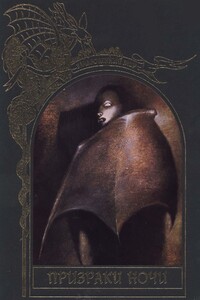
В книге собраны предания и поверья о призраках ночи — колдунах и ведьмах, оборотнях и вампирах, один вид которых вызывал неподдельный страх, леденивший даже мужественное сердце.

В книге рассказывается история главного героя, который сталкивается с различными проблемами и препятствиями на протяжении всего своего путешествия. По пути он встречает множество второстепенных персонажей, которые играют важные роли в истории. Благодаря опыту главного героя книга исследует такие темы, как любовь, потеря, надежда и стойкость. По мере того, как главный герой преодолевает свои трудности, он усваивает ценные уроки жизни и растет как личность.

В книге рассказывается история главного героя, который сталкивается с различными проблемами и препятствиями на протяжении всего своего путешествия. По пути он встречает множество второстепенных персонажей, которые играют важные роли в истории. Благодаря опыту главного героя книга исследует такие темы, как любовь, потеря, надежда и стойкость. По мере того, как главный герой преодолевает свои трудности, он усваивает ценные уроки жизни и растет как личность.

В книге рассказывается история главного героя, который сталкивается с различными проблемами и препятствиями на протяжении всего своего путешествия. По пути он встречает множество второстепенных персонажей, которые играют важные роли в истории. Благодаря опыту главного героя книга исследует такие темы, как любовь, потеря, надежда и стойкость. По мере того, как главный герой преодолевает свои трудности, он усваивает ценные уроки жизни и растет как личность.
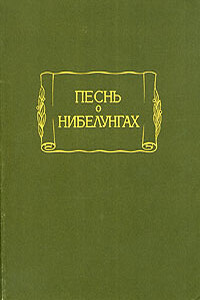
…«Песнь о Нибелунгах» принадлежит к числу наиболее известных эпических произведений человечества. Она находится в кругу таких творений, как поэмы Гомера и «Песнь о Роланде», «Слово о полку Игореве» и «Божественная комедия» Данте — если оставаться в пределе европейских литератур…В. Г. Адмони.